Kommunikationsbereitschaft – Casio ClassPad fx-CP400 Benutzerhandbuch
Seite 275
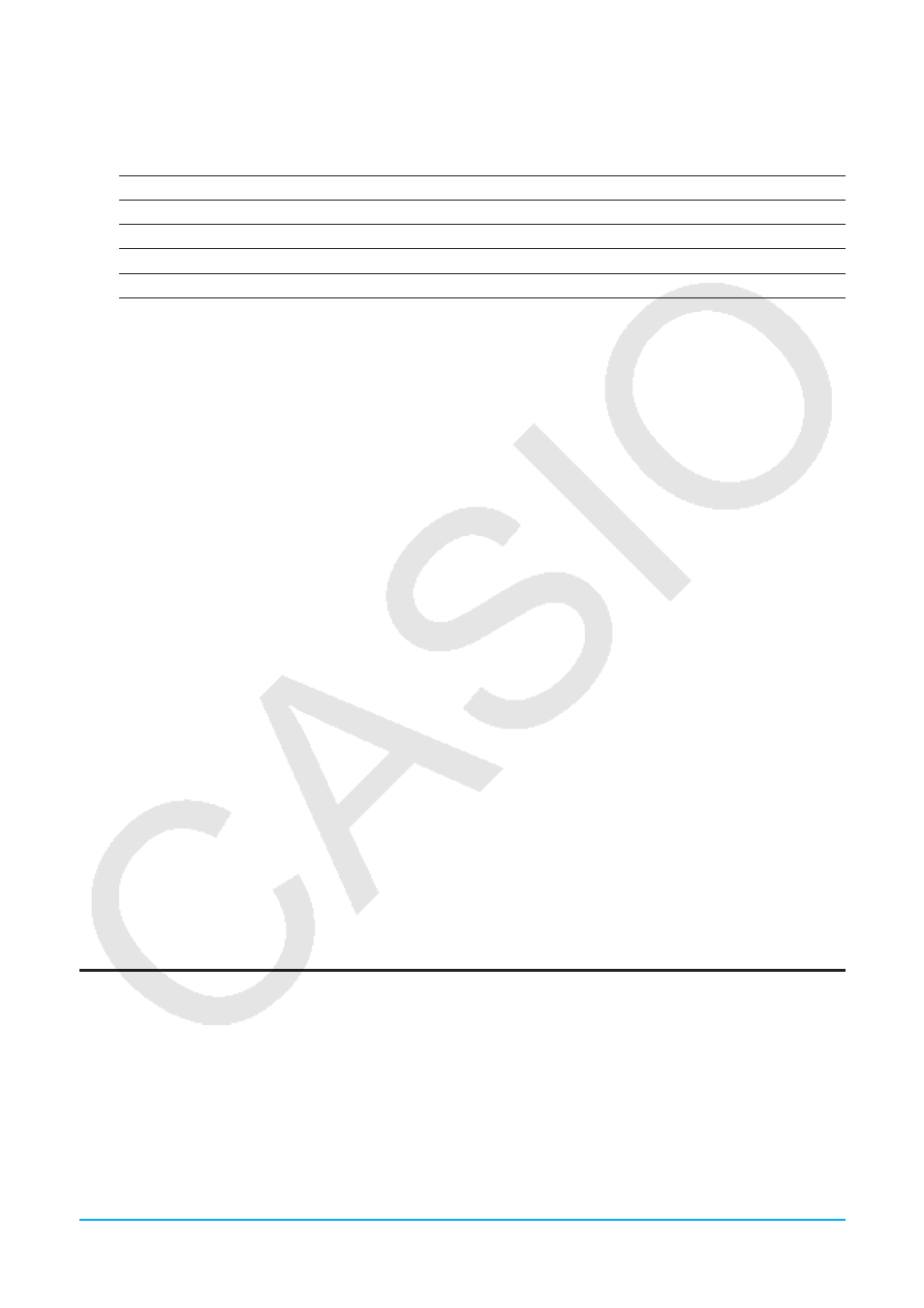
Kapitel 15: Ausführen der Datenkommunikation 275
(2) Wählen Sie die Daten aus, die Sie senden möchten.
• Wählen Sie in dem „Select Data“-Dialogfeld das Kontrollkästchen neben den Daten aus, die Sie senden
möchten. Sie können auch auf das [All]-Menü tippen und einen der folgenden Befehle auswählen, um
die Daten auszuwählen oder abzuwählen.
Um dies zu tun:
Wählen Sie diesen Befehl des [All]-Menüs:
Wählen aller gegenwärtig angezeigten Einträge
Select List
Abwählen aller gegenwärtig angezeigten Einträge
Deselect List
Wählen aller Einträge in allen Listen
Select All Lists
Abwählen aller Einträge in allen Listen
Deselect All Lists
• Falls Sie einen Ordner in [Data Folder List] oder [eActivity Folder List] öffnen, werden die darin
enthaltenen Variablen und Daten angezeigt, welche danach individuell für die Übertragung ausgewählt
werden können. Um eine/einen in einem bestimmten Ordner enthaltene/n Variable oder Dateneintrag
auszuwählen, tippen Sie auf den Ordnernamen, um diesen Ordner zu öffnen. Um aus der Liste des
Ordnerinhalts an die Ordnerliste zurückzukehren, tippen Sie auf
I in der unteren linken Ecke des
Fensters.
• Sie können alle in einem Ordner enthaltenen Variablen oder Daten übertragen, indem Sie das
Kontrollkästchen neben dem Ordnernamen in der Datenordnerliste oder eActivity-Ordnerliste
auswählen.
5. Tippen Sie auf [OK].
6. Als Antwort auf die erscheinende Bestätigungsmeldung tippen Sie auf [OK], um die Daten zu senden.
• Daraufhin werden die in Schritt 4 ausgewählten Daten gesendet, und der empfangende ClassPad beginnt
automatisch mit dem Empfang der Daten.
• Die Meldung „Complete!“ erscheint, um Ihnen damit mitzuteilen, dass die Sendeoperation beendet ist.
7. Tippen Sie auf [OK], um zum „Select Data“-Dialogfeld zurückzukehren.
8. Tippen Sie im „Select Data“-Dialogfeld auf [Cancel].
• Daraufhin wird wieder das Fenster des Kommunikations-Menüs angezeigt.
Auf dem Sende-ClassPad:
9. Die Meldung „Complete!“ erscheint, um Ihnen damit mitzuteilen, dass die Empfangsoperation beendet ist.
Tippen Sie auf [OK].
Tipp
• Falls die Aufweckfunktion (Wakeup) am Empfangsgerät ausgeschaltet ist, müssen Sie die folgende Operation am
Empfangsgerät ausführen, bevor Sie den Schritt (3) ausführen:
Öffnen Sie das Kommunikations-Menü, tippen Sie auf [Link] und danach auf [Receive], oder tippen Sie auf R.
Dadurch wird das Empfangsgerät in Empfangsbereitschaft versetzt, was durch das Standby-Dialogfeld auf dem Display
angezeigt wird.
• Falls Sie eine Variable oder einen Dateneintrag senden, dann wird diese/dieser normalerweise im aktuellen Ordner des
Empfangsgerätes gespeichert. Eine/ein vom „library“-Ordner des Sendegerätes gesendete/r Variable oder Dateneintrag
wird jedoch im „library“-Ordner des Empfangsgerätes abgelegt.
Kommunikationsbereitschaft
Ihr ClassPad wird auf „Kommunikationsbereitschaft“ geschaltet, wenn Sie eine Sende- oder Empfangsoperation
ausführen. Während der Kommunikationsbereitschaft wartet der ClassPad auf das Senden von Daten von dem
anderen Gerät, oder macht sich bereit für den Datenempfang.
Nachfolgend ist beschrieben, wie die Kommunikationsbereitschaft bestimmte Operationen auf dem ClassPad
beeinflusst.
• Die Ausschaltautomatik (Seite 264) ist deaktiviert.
• Die Stromversorgung des ClassPad kann nicht ausgeschaltet werden.